Por favor, lee mis Términos (TOU) antes de hacer el tutorial.
¡Gracias por poner un enlace a este tutorial al mostrar tu realización en un sitio web, foro o en un mail!
Con tu resultado, puedes hacer firmas, websets, cartas de incredimail, etc.
Por favor, crédito a Tati Designs, gracias.
Este tutorial está dedicado a Pinuccia, como agradecimiento por traducir mis tutoriales al francés.
|
Tutorial traducido al francés por Pinuccia. |
|
Tutorial traducido al italiano por Byllina. |
|
Tutorial traducido al alemán por Kniri. |
|
Tutorial traducido al holandés por Angela. |
|
Tutorial traducido al inglés por Chris. |
|
Tutorial traducido al portugués por Vera. |
|
Tutorial traducido al húngaro por Misstyca. |
|
Tutorial traducido al danés por Karin. |
Materiales
PSPX2 (puedes utilizar cualquier versión).
Descarga el material del tutorial aquí:

Filtros:
Toadies / *Sucking Toad* Bevel I (descarga aquí).
VM 1 / Web Weaver (descarga aquí).**
AP [Utility] / Utility - Reflections (descarga aquí).
Andromeda / sMulti (descarga aquí).
Carolaine and Sensibility / cs-texture y CS-Halloween2 (descarga aquí).
VanDerLee / Unplugged-X (descarga aquí).
Penta / Dot and Cross (descarga aquí).
AP [Lines] / Lines - Silverlining (descarga aquí).
Mehdi / Sorting Tiles (descarga aquí).
MuRa's Meister / Perspective Tiling (descarga aquí).
Alien Skin Eye Candy 5 Nature / Drip (descarga aquí).
Alien Skin Eye Candy 5: Impact / Perspective Shadow (descarga aquí).
Richard Rosenman / Grid Generator (descarga aquí).
** Importar este filtro con "Unlimited".

IMPORTANTE
Está prohibido modificar o cambiar el nombre de archivos o eliminar la marca de agua.
Por favor, no uses el material suministrado fuera de este tutorial.
El tube del personaje es de LB.
El resto del material utilizado en el tutorial es mío.

Preparación
Duplica los tubos. Cierra los originales.
Instala los Filtros en la carpeta de "Complementos" de tu PSP.
En la carpeta "Preset" hay 1 archivo, haz doble clic
en él
para que
se instale
con el filtro Eye Candy 5 Nature.
Colores
Elige colores en armonía con tu tubo.
Ésta es la paleta del tutorial:
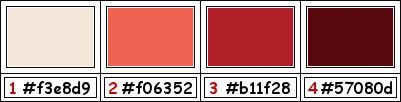
Si usas otros colores, debes jugar con el Modo mezcla y la Opacidad de las capas.
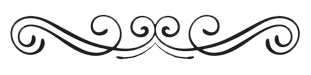
≈ Paso 1 ≈
En tu paleta de Materiales:
Pon de primer plano el color (3) #b11f28 
Pon de segundo plano el color (1) #f3e8d9 
≈ Paso 2 ≈
Abre el archivo "TD_Canal_Alfa_Pinuccia.pspimage". Duplica y cierra el original.
(Ésta será la base de nuestro trabajo, que contiene selecciones grabadas en el canal alfa).
Renombra la capa "Alfa" como "Trama 1", "Raster 1", etc, dependiendo del idioma de tu PSP.
≈ Paso 3 ≈
Nota: De acuerdo con tus colores, haz lo siguiente, variando sólo la columna del rojo:
Ajustar / Matiz y Saturación / Diagrama de matices:
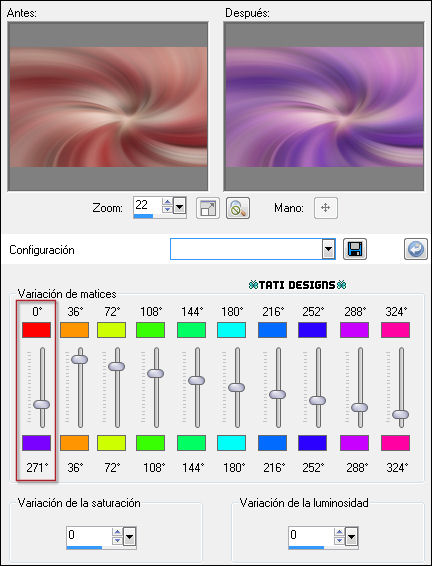
≈ Paso 4 ≈
Capas / Duplicar (2 veces).
≈ Paso 5 ≈
Cierra la visibilidad de esta capa y sitúate en la de debajo ("Copia de Trama 1"):

≈ Paso 6 ≈
Efectos / Complementos / Toadies / *Sucking Toad* Bevel I (predeterminado):
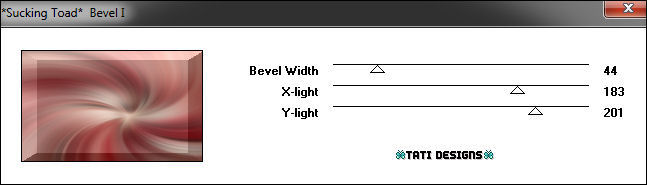
≈ Paso 7 ≈
Efectos / Complementos / Unlimited / VM 1 / Web Weaver:
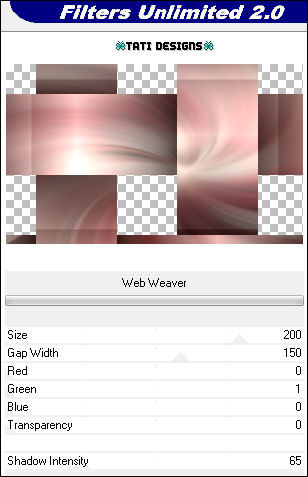
≈ Paso 8 ≈
Efectos / Efectos de borde / Realzar.
≈ Paso 9 ≈
Imagen / Espejo.
≈ Paso 10 ≈
Efectos / Efectos de la imagen / Mosaico integrado:
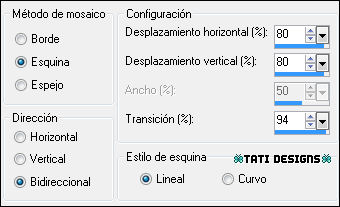
≈ Paso 11 ≈
Edición / Repetir Mosaico integrado.
≈ Paso 12 ≈
Imagen / Espejo.
≈ Paso 13 ≈
Cambia el Modo de la capa a "Multiplicar".
≈ Paso 14 ≈
Capas / Duplicar.
≈ Paso 15 ≈
Efectos / Complementos / AP [Utility] / Utility - Reflections:
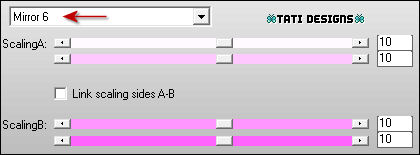
≈ Paso 16 ≈
Efectos / Complementos / Andromeda / sMulti:
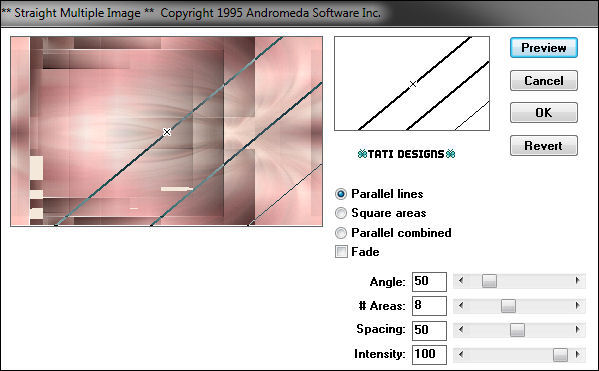
≈ Paso 17 ≈
Imagen / Cambiar tamaño:
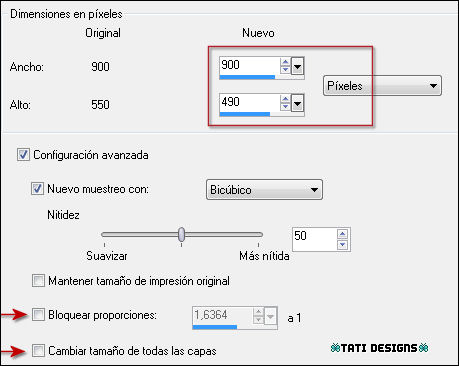
≈ Paso 18 ≈
Efectos / Efectos de la imagen / Desplazamiento:
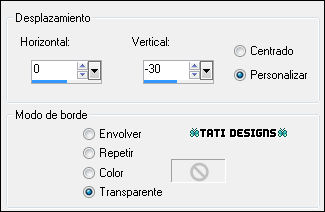
≈ Paso 19 ≈
Cambia el Modo de la capa a "Luz fuerte".
≈ Paso 20 ≈
Capas / Fusionar / Fusionar visibles:
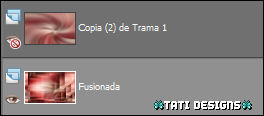
Permanecemos en la capa "Fusionada".
≈ Paso 21 ≈
Selecciones/Cargar o guardar selección/Cargar selección de canal alfa.
Verás que está directamente disponible la selección "TD_Pinuccia_Sel1", haz clic en "Cargar":
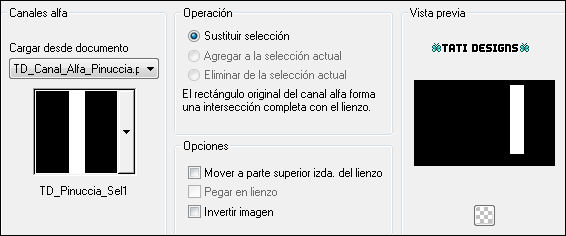
≈ Paso 22 ≈
Selecciones / Convertir selección en capa.
≈ Paso 23 ≈
Selecciones / Anular selección.
≈ Paso 24 ≈
Efectos / Complementos / Carolaine and Sensibility / cs-texture (predeterminado):
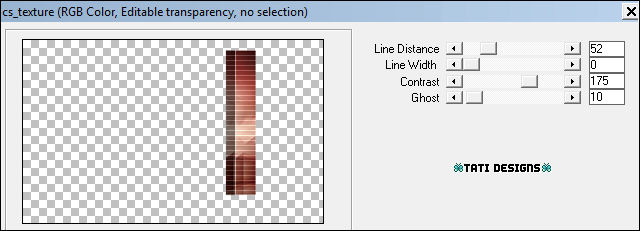
≈ Paso 25 ≈
Efectos / Efectos de distorsión / Viento:

≈ Paso 26 ≈
Cambia el Modo de la capa a "Superposición".
≈ Paso 27 ≈
Sitúate en la capa de debajo ("Fusionada").
≈ Paso 28 ≈
Selecciones/Cargar o guardar selección/Cargar selección de canal alfa.
Despliega el menú y elige
"TD_Pinuccia_Sel2", haz clic en "Cargar":
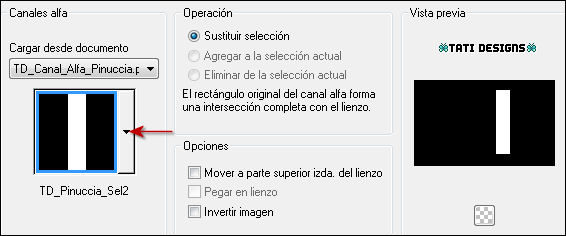
≈ Paso 29 ≈
Selecciones / Convertir selección en capa.
≈ Paso 30 ≈
Efectos / Complementos / Carolaine and Sensibility / CS-Halloween2 (predeterminado):
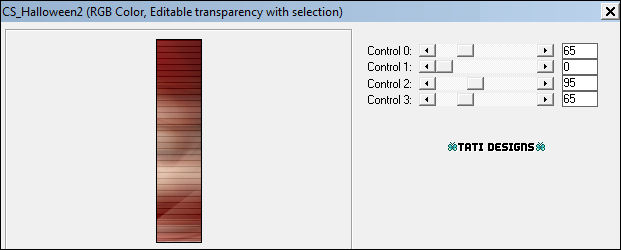
≈ Paso 31 ≈
Selecciones / Anular selección.
≈ Paso 32 ≈
Cambia el Modo de la capa a "Luz débil".
≈ Paso 33 ≈
Sitúate en la capa de debajo ("Fusionada").
≈ Paso 34 ≈
Selecciones/Cargar o guardar selección/Cargar selección de canal alfa.
Despliega el menú y elige
"TD_Pinuccia_Sel3", haz clic en "Cargar":
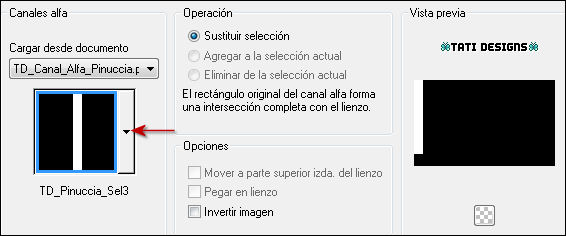
≈ Paso 35 ≈
Selecciones / Convertir selección en capa.
≈ Paso 36 ≈
Efectos / Complementos / VanDerLee / Unplugged-X / Jalusi:
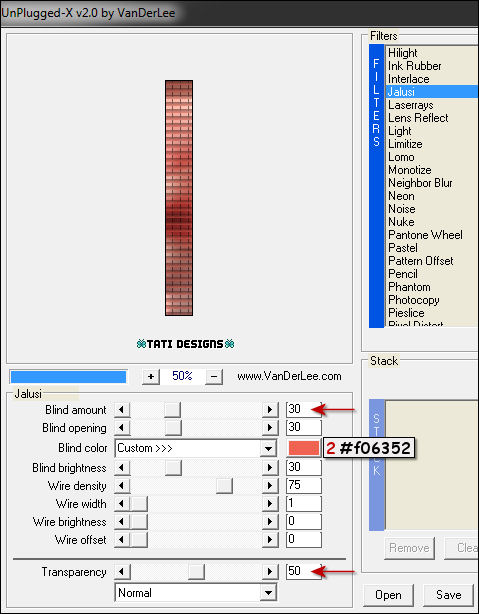
≈ Paso 37 ≈
Selecciones / Anular selección.
≈ Paso 38 ≈
Efectos / Efectos 3D / Sombra: 10 / 10 / 40 / 20 / Color: (4) #57080d 
≈ Paso 39 ≈
Sitúate en la capa de debajo ("Fusionada").
≈ Paso 40 ≈
Selecciones/Cargar o guardar selección/Cargar selección de canal alfa.
Despliega el menú y elige
"TD_Pinuccia_Sel4", haz clic en "Cargar":
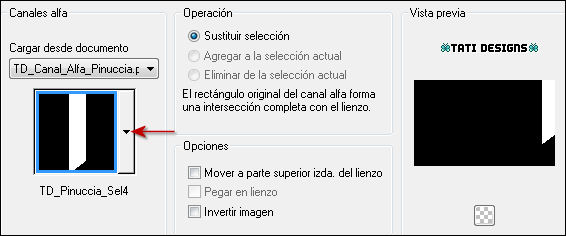
≈ Paso 41 ≈
Selecciones / Convertir selección en capa.
≈ Paso 42 ≈
Selecciones / Anular selección.
≈ Paso 43 ≈
Efectos / Complementos / Penta / Dot and Cross (predeterminado):
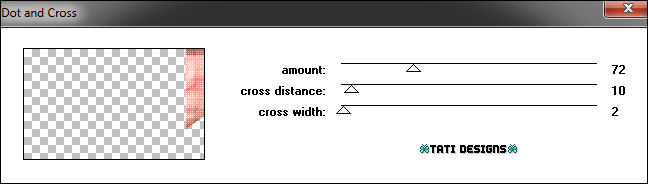
≈ Paso 44 ≈
Efectos / Efectos 3D / Sombra: 0 / -10 / 50 / 20 / Color: (4) #57080d 
≈ Paso 45 ≈
Cambia el Modo de la capa a "Multiplicar".
≈ Paso 46 ≈
Sitúate en la capa de debajo ("Fusionada").
≈ Paso 47 ≈
Selecciones/Cargar o guardar selección/Cargar selección de canal alfa.
Despliega el menú y elige
"TD_Pinuccia_Sel7", haz clic en "Cargar":
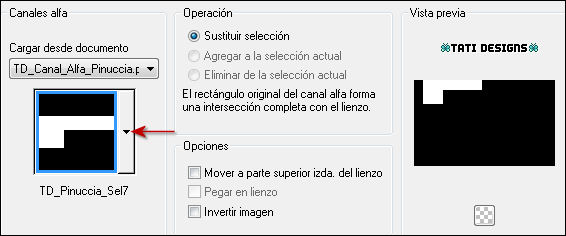
≈ Paso 48 ≈
Selecciones / Convertir selección en capa.
≈ Paso 49 ≈
Selecciones / Anular selección.
≈ Paso 50 ≈
Efectos / Efectos de distorsión / Viento:

≈ Paso 51 ≈
Efectos / Efectos de distorsión / Viento:

≈ Paso 52 ≈
Efectos / Complementos / AP [Lines] / Lines - Silverlining:
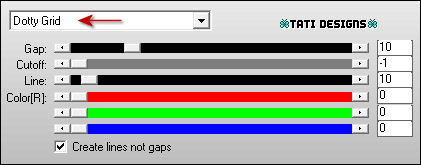
Así va nuestro trabajo hasta ahora:

≈ Paso 53 ≈
Capas / Fusionar / Fusionar visibles.
≈ Paso 54 ≈
Sitúate en la capa superior ("Copia (2) de Trama 1") y abre la visibilidad:

≈ Paso 55 ≈
Efectos / Complementos / VanDerLee / Unplugged-X / Split Contrast:
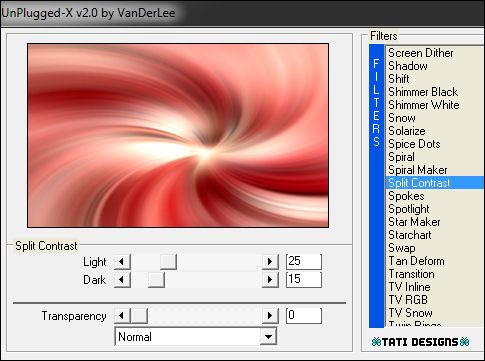
≈ Paso 56 ≈
Efectos / Complementos / Mehdi / Sorting Tiles:
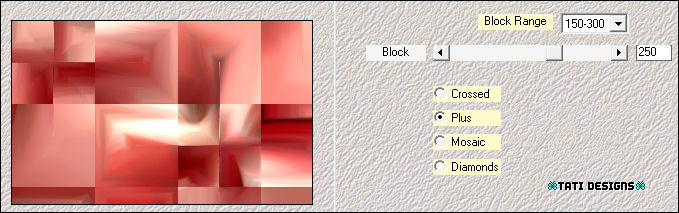
≈ Paso 57 ≈
Efectos / Efectos de borde / Realzar.
≈ Paso 58 ≈
Efectos / Complementos / MuRa's Meister / Perspective Tiling:
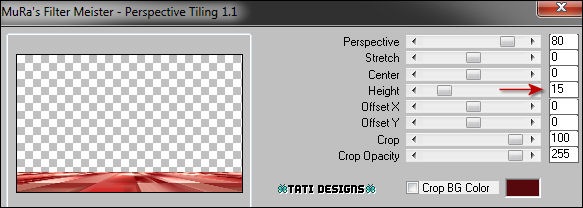
≈ Paso 59 ≈
Efectos / Efectos 3D / Sombra: 0 / 0 / 100 / 20 / Color: (4) #57080d 
≈ Paso 60 ≈
Abre el tube "TD_Deco1_Pinuccia" y copia.
Vuelve a tu trabajo y pega como nueva capa.
Nota: Dependiendo de tus colores, tienes el mismo deco en blanco en otra capa.
≈ Paso 61 ≈
Activa la Herramienta de "Selección" (K) y modifica las posiciones de X (598,00) e Y (0,00):

Pulsa la tecla "M" para desactivar la Herramienta de "Selección".
≈ Paso 62 ≈
Abre el tube "TD_Deco2_Pinuccia" y copia.
Vuelve a tu trabajo y pega como nueva capa.
Nota: Dependiendo de tus colores, tienes el mismo deco en blanco en otra capa.
≈ Paso 63 ≈
Activa la Herramienta de "Selección" (K) y modifica las posiciones de X (345,00) e Y (0,00):
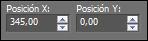
Pulsa la tecla "M" para desactivar la Herramienta de "Selección".
≈ Paso 64 ≈
Abre una nueva capa de trama.
≈ Paso 65 ≈
Selecciones/Cargar o guardar selección/Cargar selección de canal alfa.
Despliega el menú y elige
"TD_Pinuccia_Sel5", haz clic en "Cargar":
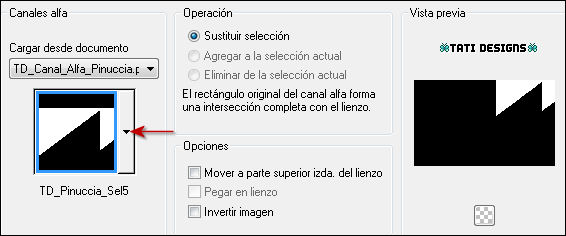
≈ Paso 66 ≈
Rellena la selección con el color negro #000000 
Nota: Dependiendo de tus colores, utiliza el color blanco #ffffff 
≈ Paso 67 ≈
Selecciones / Anular selección.
≈ Paso 68 ≈
Efectos / Complementos / Alien Skin Eye Candy 5 Nature / Drip y,
en "Settings",
selecciona el preset "TD_Pinuccia_Drip":
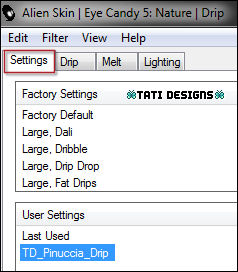
Nota: Si el preset no se te ha instalado, aquí tienes los ajustes de las otras pestañas:
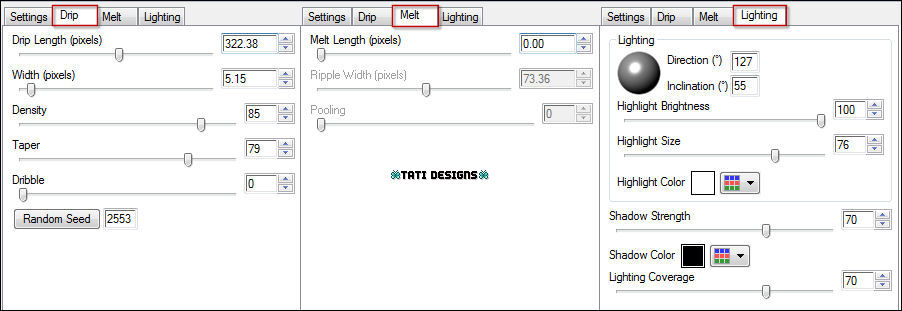
≈ Paso 69 ≈
Selecciones/Cargar o guardar selección/Cargar selección de canal alfa.
Despliega el menú y elige
"TD_Pinuccia_Sel6", haz clic en "Cargar":
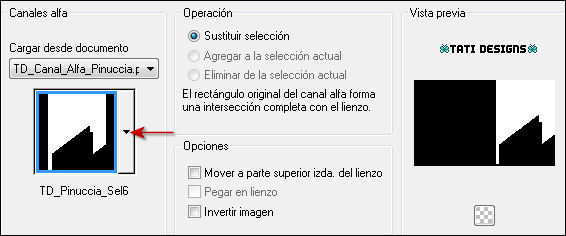
≈ Paso 70 ≈
Pulsa la tecla "Supr" del teclado.
≈ Paso 71 ≈
Selecciones / Anular selección.
≈ Paso 72 ≈
Cambia el Modo de la capa a "Multiplicar".
Nota: Si has utilizado el color blanco, cambia el Modo de la capa a "Pantalla".
≈ Paso 73 ≈
Abre el tube "TD_Texto_Pinuccia" y copia.
Vuelve a tu trabajo y pega como nueva capa.
Nota: Si estás utilizando el blanco para los decos, haz:
Imagen / Imagen en negativo.
≈ Paso 74 ≈
Activa la Herramienta de "Selección" (K) y modifica las posiciones de X (536,00) e Y (218,00):
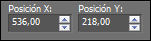
Pulsa la tecla "M" para desactivar la Herramienta de "Selección".
≈ Paso 75 ≈
Efectos / Efectos 3D / Sombra: 3 / 3 / 40 / 5 / Color: (4) #57080d 
≈ Paso 76 ≈
Abre el tube "TD_Deco3_Pinuccia" y copia.
Vuelve a tu trabajo y pega como nueva capa.
Nota: Dependiendo de tus colores, tienes el mismo deco en blanco en otra capa.
≈ Paso 77 ≈
Activa la Herramienta de "Selección" (K) y modifica las posiciones de X (843,00) e Y (0,00):
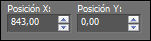
Pulsa la tecla "M" para desactivar la Herramienta de "Selección".
≈ Paso 78 ≈
Efectos / Efectos 3D / Sombra: 3 / 3 / 40 / 5 / Color: (4) #57080d 
≈ Paso 79 ≈
Sitúate en la capa "Copia (2) de Trama 1".
≈ Paso 80 ≈
Abre una nueva capa de trama y rellena con el color (1) #f3e8d9 
≈ Paso 81 ≈
Abre la máscara "TD_Mask_Pinuccia" y vuelve a tu trabajo.
≈ Paso 82 ≈
Capas / Nueva capa de máscara / A partir de una imagen:
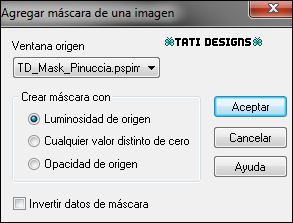
Capas / Fusionar / Fusionar grupo.
≈ Paso 83 ≈
Cambia el Modo de la capa a "Superposición".
≈ Paso 84 ≈
Capas / Duplicar.
≈ Paso 85 ≈
Cambia el Modo de la capa a "Luz débil".
≈ Paso 86 ≈
Sitúate en la capa superior de la pila de capas ("Trama 5").
≈ Paso 87 ≈
Abre una nueva capa de trama.
Paso 88
Selecciones/Cargar o guardar selección/Cargar selección de canal alfa.
Despliega el menú y elige
"TD_Pinuccia_Sel8", haz clic en "Cargar":
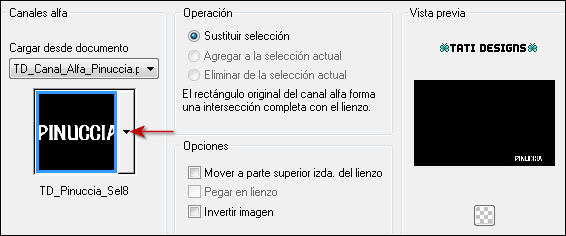
Paso 89
Rellena la selección con el color (4) #57080d  o negro #000000
o negro #000000 

Paso 90
Selecciones / Anular selección.
≈ Paso 91 ≈
Efectos / Efectos 3D / Sombra: Color (4) #57080d 
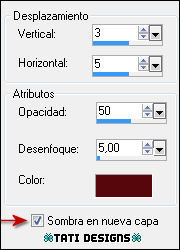
≈ Paso 92 ≈
Vuelve a la capa superior ("Trama 6").
≈ Paso 93 ≈
Efectos / Complementos / Eye Candy5: Impact / Perspective Shadow y,
en "Settings",
selecciona "Reflect in Front - Sharp":
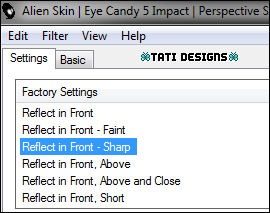
≈ Paso 94 ≈
Abre el tube "2817 - asian-vogue - LB TUBES9" y copia.
Vuelve a tu trabajo y pega como nueva capa.
≈ Paso 95 ≈
Imagen / Espejo.
≈ Paso 96 ≈
Imagen / Cambiar tamaño: 85% (Desmarcado "Cambiar tamaño de todas las capas").
≈ Paso 97 ≈
Activa la Herramienta de "Selección" (K) y modifica las posiciones de X (69,00) e Y (20,00):
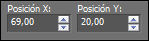
Pulsa la tecla "M" para desactivar la Herramienta de "Selección".
≈ Paso 98 ≈
Capas / Duplicar.
≈ Paso 99 ≈
Sitúate en la capa de debajo ("Trama 7").
≈ Paso 100 ≈
Imagen / Rotación libre / 30º a la izquierda.
≈ Paso 101 ≈
Ajustar / Desenfocar / Desenfoque Gaussiano a 35.
≈ Paso 102 ≈
Efectos / Complementos / Richard Rosenman / Grid Generator:

Nota: Si estás utilizando el blanco para los decos, cambia el color de "Line" por el blanco.
≈ Paso 103 ≈
Vuelve a la capa superior ("Copia de Trama 7").
≈ Paso 104 ≈
Efectos / Complementos / Eye Candy5: Impact / Perspective Shadow y,
en "Settings",
selecciona "Drop Shadow, Blurry":
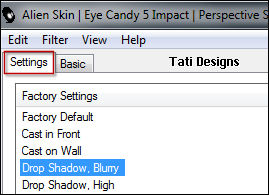
≈ Paso 105 ≈
Imagen / Agregar bordes / Simétrico de 1 píxel con el color negro  o blanco
o blanco 
Imagen / Agregar bordes / Simétrico de 3 píxeles con el color (3) #b11f28 
Imagen / Agregar bordes / Simétrico de 1 píxel con el color (4) #57080d 
Imagen / Agregar bordes / Simétrico de 15 píxeles con el color #ffffff 
Imagen / Agregar bordes / Simétrico de 1 píxel con el color (4) #57080d 
Imagen / Agregar bordes / Simétrico de 5 píxeles con el color (3) #b11f28 
Imagen / Agregar bordes / Simétrico de 1 píxel con el color (4) #57080d 
Imagen / Agregar bordes / Simétrico de 45 píxeles con el color #ffffff 
≈ Paso 106 ≈
Abre el tube "TD_Deco4_Pinuccia" y copia.
Vuelve a tu trabajo y pega como nueva capa.
≈ Paso 107 ≈
Activa la Herramienta de "Selección" (K) y modifica las posiciones de X (6,00) e Y (8,00):
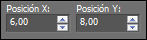
Pulsa la tecla "M" para desactivar la Herramienta de "Selección".
≈ Paso 108 ≈
Capas / Duplicar. -
Imagen / Espejo. -
Imagen / Voltear.
≈ Paso 109 ≈
Abre una nueva capa de trama y pon tu nombre o tu marca de agua.
≈ Paso 110 ≈
Imagen / Agregar bordes / Simétrico de 1 píxel con el color (4) #57080d 
≈ Paso 111 ≈
Imagen / Cambiar tamaño: 950 píxeles de ancho (Marcado "Cambiar tamaño de todas las capas").
≈ Paso 112 ≈
Ajustar / Nitidez / Enfocar.
≈ Paso 113 ≈
Exporta tu trabajo como archivo .jpg optimizado.
¡Se acabó!
Espero que te haya gustado y que hayas disfrutado con él.

.:. Otra versión del tutorial con un tube de Beatrice .:.


.:. Si quieres enviarme tu trabajo con el resultado de este tutorial, ponte en contacto conmigo .:.

 .:. Aquí puedes ver otras versiones del tutorial .:.
.:. Aquí puedes ver otras versiones del tutorial .:.
